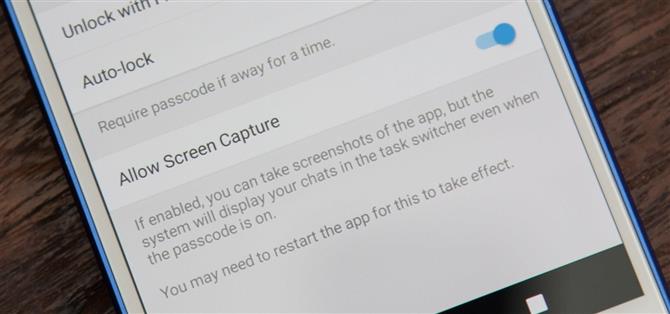Hoewel het eenvoudig genoeg is om een screenshot te maken van een gecodeerde Telegram-chatdraad met een iPhone, is het een heel ander verhaal op Android-telefoons.
Dus, welke instelling verstopt de screenshot-optie?
We weten niet helemaal zeker waarom een wachtwoordvergrendeling nodig is omdat schermafbeeldingen niet in de Telegram-app zijn opgeslagen, maar het kan zijn omdat Telegram niet wil dat iemand anders met toegang tot uw telefoon schermafbeeldingen van uw geheime chats maakt.
Deze functie bestaat al sinds een update voor de app van eind 2016, maar deze werkt eigenlijk anders, afhankelijk van welke Android-versie je op je telefoon gebruikt.
Stap 1: Stel het wachtwoordcodeslot in
U kunt een viercijferige pincode of een alfanumeriek wachtwoord instellen voor een beetje meer kracht, en u kunt ook uw vingerafdruk gebruiken als aanmeldingsoptie voor Telegram, ongeacht de wachtwoordcode die u kiest. “Privacy en beveiliging ” -> “Wachtwoordvergrendeling ” om te beginnen.
Probleemoplossen
Als u schermafbeeldingen hebt ingeschakeld zoals hierboven beschreven, maar nog steeds geen schermafbeeldingen kunt maken in geheime chats (en de schermafbeelding blijft ophalen), is het niet toegestaan screenshots te maken door de app of de fout van uw organisatie
- Controleer of u een Android-versie onder 7.0 uitvoert.
- Sluit de Telegram-app in uw recentsmenu.
- Force-stop de Telegram-app in de app-instellingen van uw apparaat.
- Verwijder de app volledig en installeer deze opnieuw.
- Verwijder de app en installeer een APK van een vorige versie van de app.
In een volgend artikel zullen we meer praten over het maken van screenshots in geheime chats buiten de standaardhulpmiddelen die Telegram biedt, evenals het nemen ervan zonder dat er waarschuwingen voor schermafbeeldingen verschijnen.